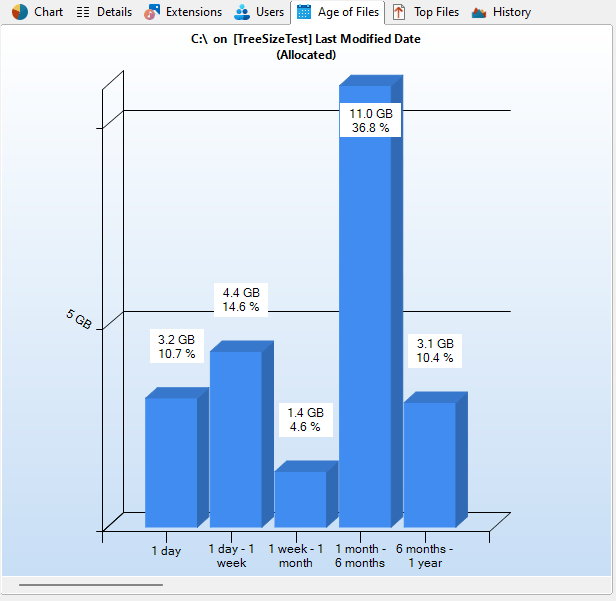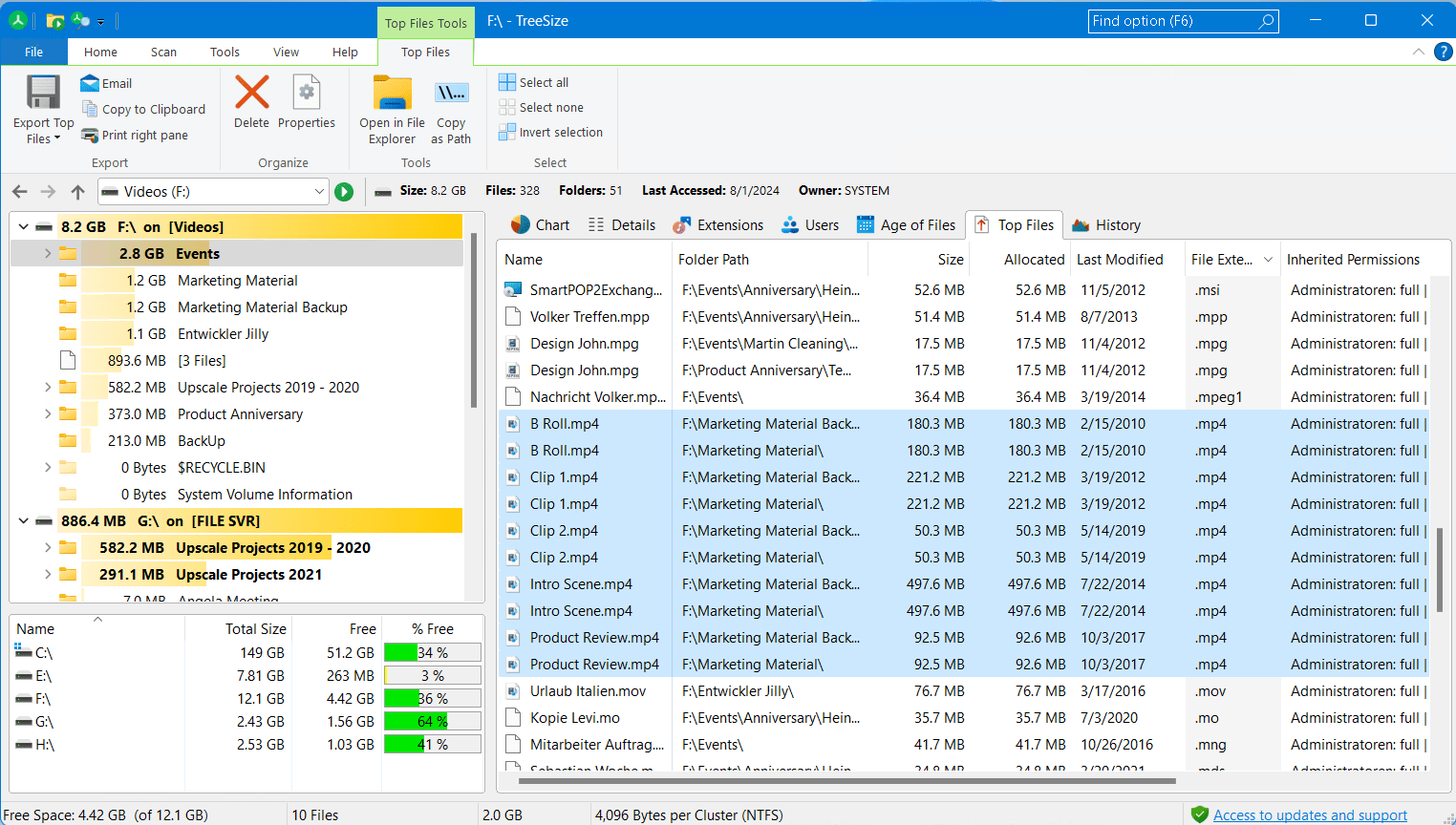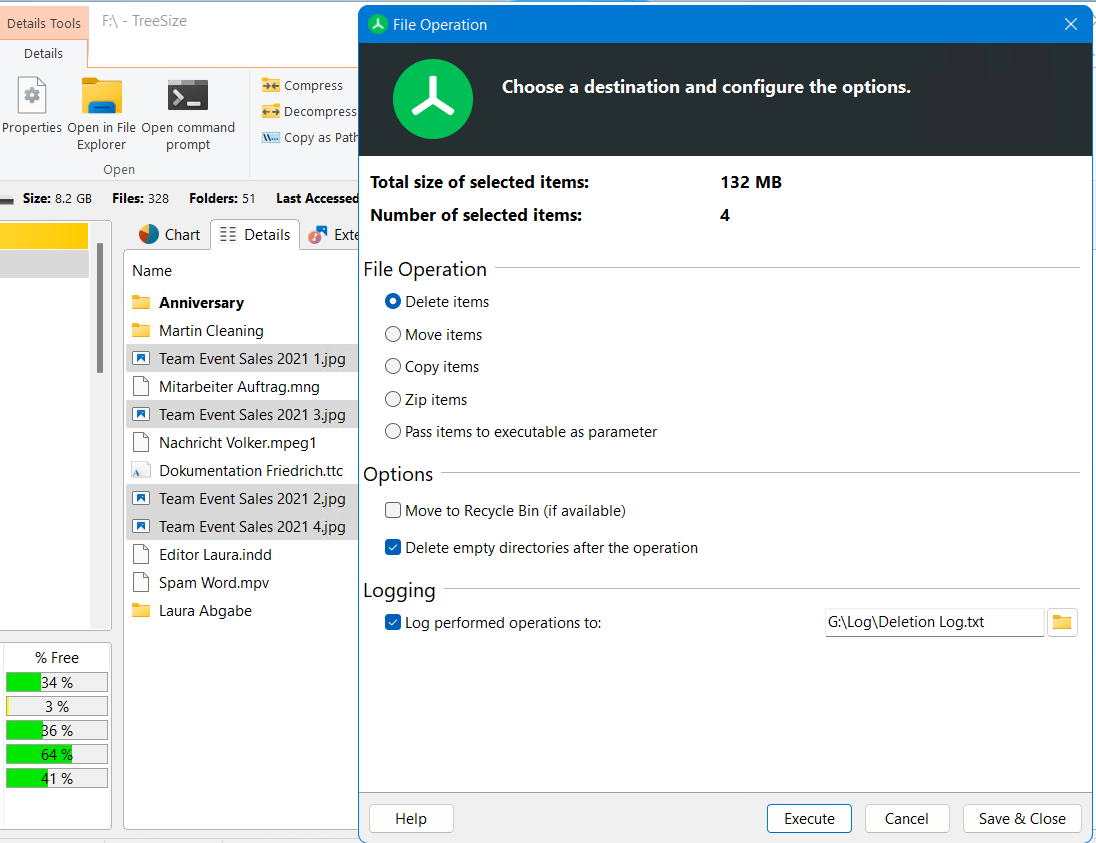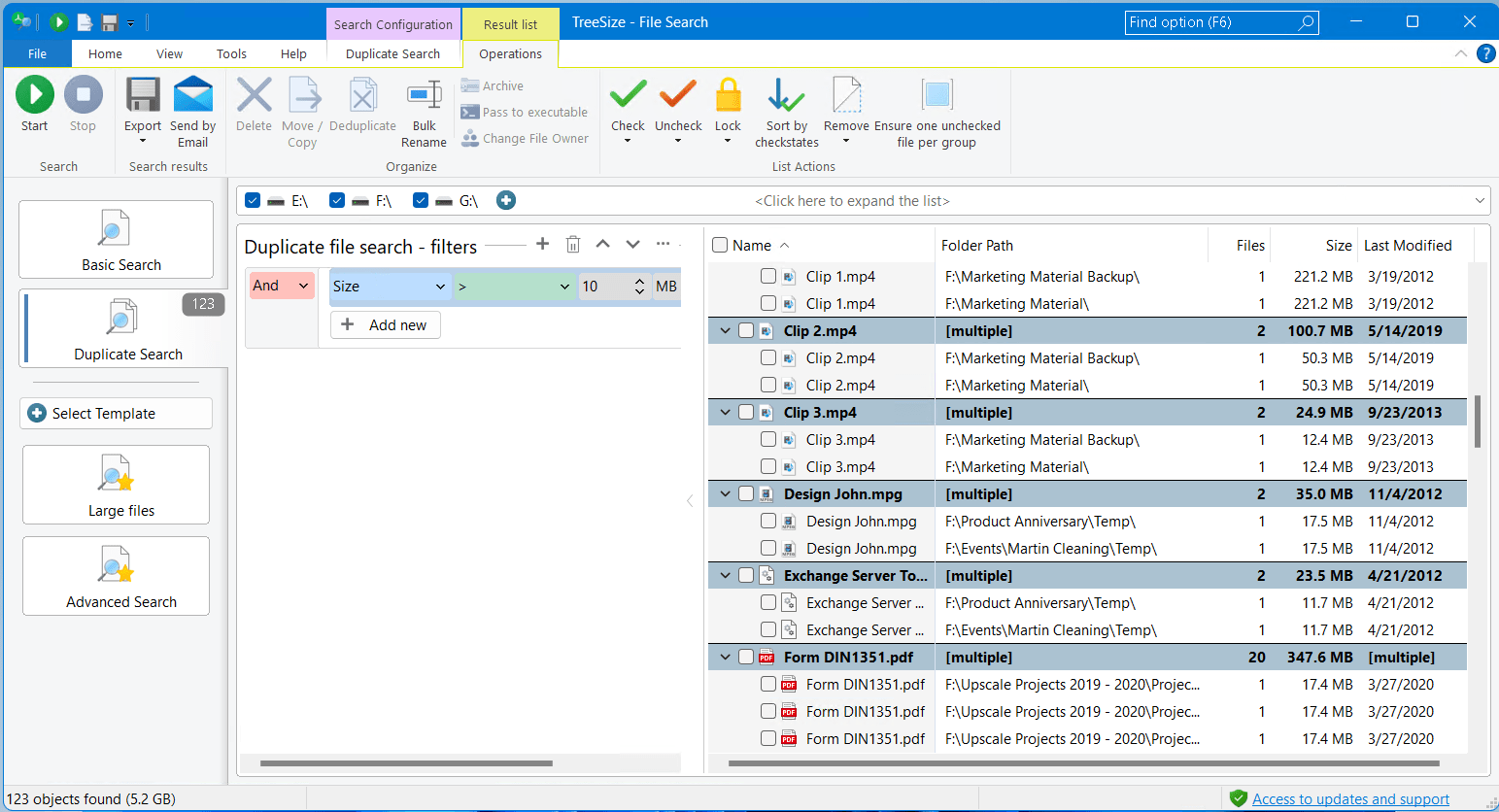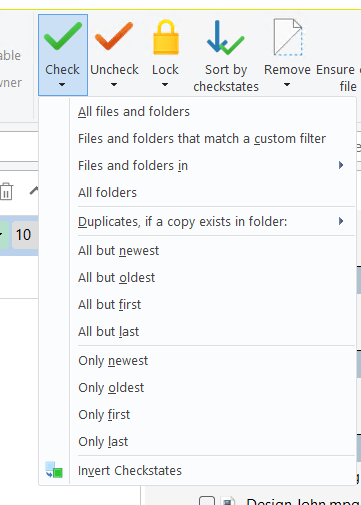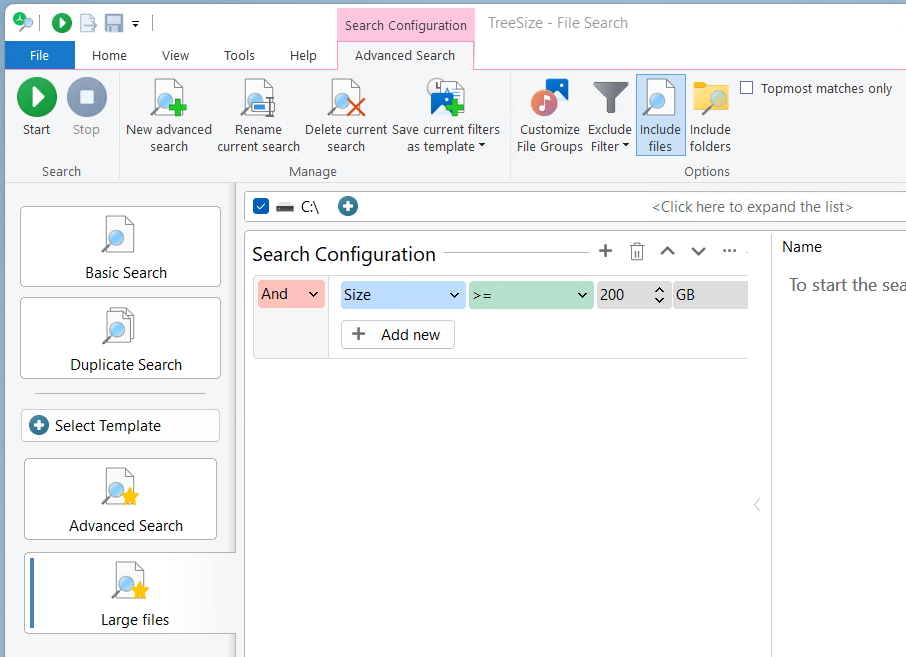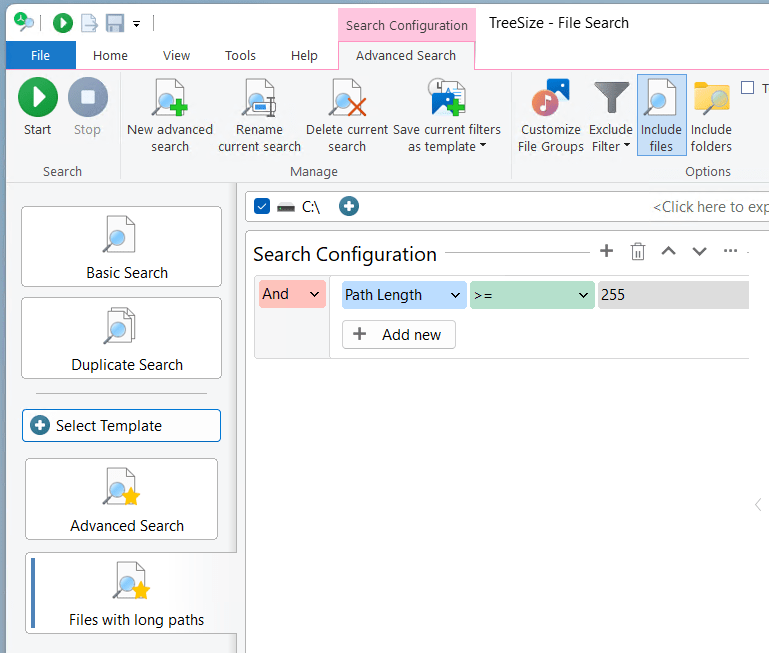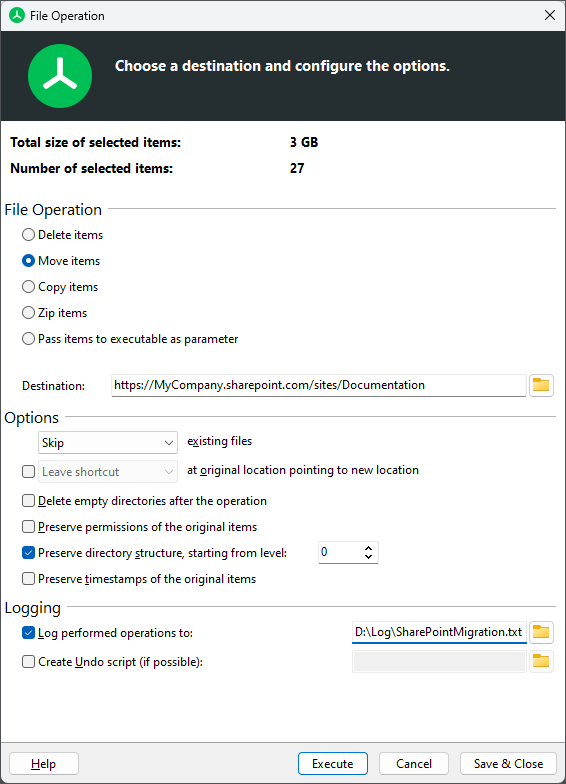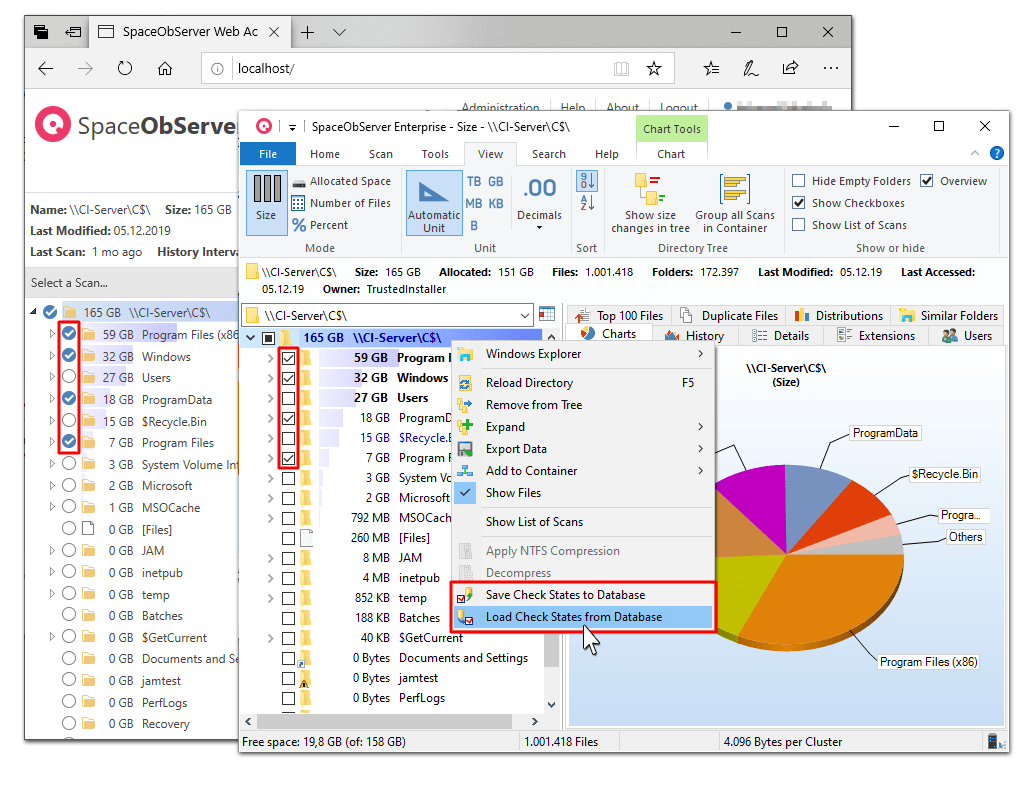So klappt Ihre SharePoint-Migration mit TreeSize
Eine vollständige Schritt-für-Schritt Anleitung
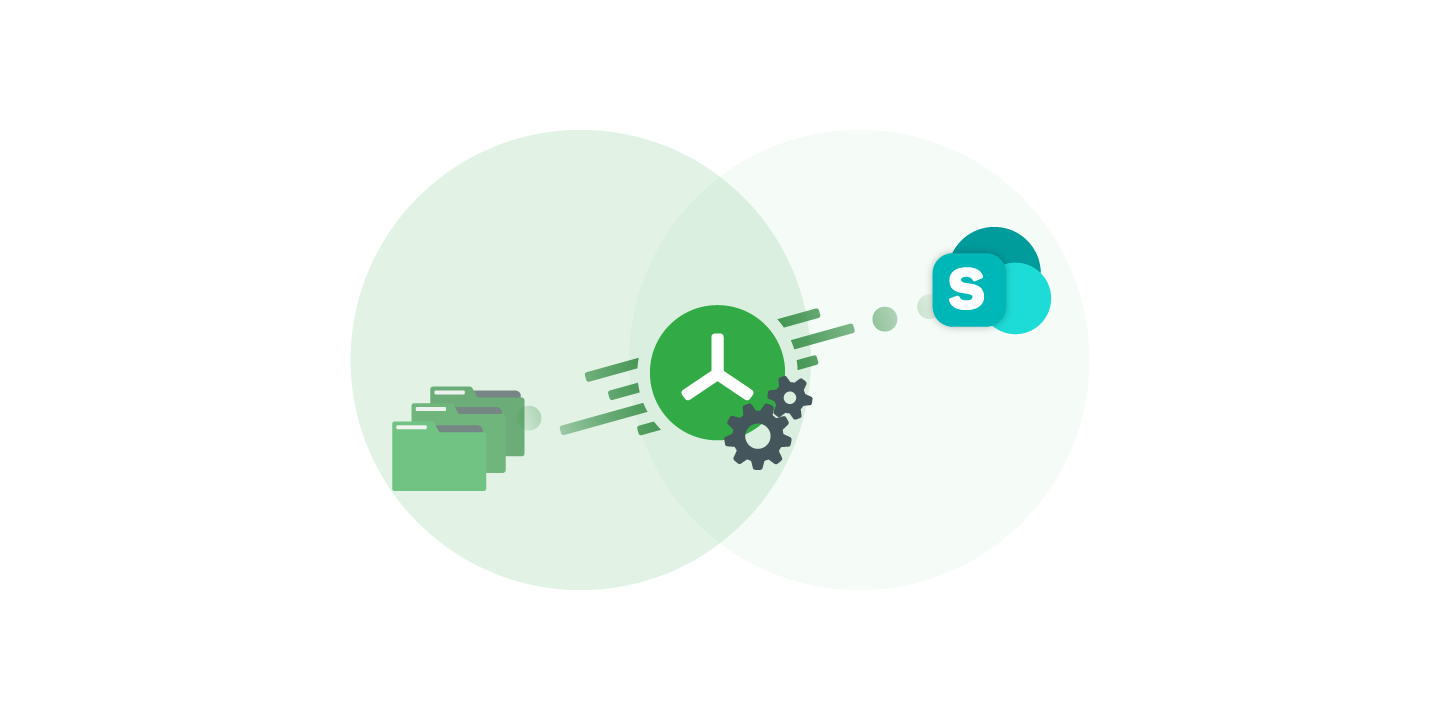
Immer mehr Unternehmen migrieren ihre Daten zu SharePoint, sei es in die Microsoft 365 Cloud oder auf einen lokalen SharePoint vor Ort.
Eine sorgfältige Vorbereitung Ihrer SharePoint-Migration ist dabei besonders wichtig: Welche Daten sollten Sie übertragen und welche nicht? Wie müssen Sie die Verzeichnispfade vorbereiten? Und wie vermeiden Sie Platzverschwendung in der teuren Cloud?
In diesem Leitfaden zeigen wir Ihnen, wie Sie TreeSize zu Ihrem Tool für die SharePoint-Migration machen. So bereiten Sie die Migration effizient vor und führen sie erfolgreich durch!
Laden Sie sich jetzt unsere kostenlose Testversion von TreeSize herunter und folgen Sie unserer Anleitung Schritt für Schritt.
Inhaltsübersicht
- Data Owner entscheiden, welche Daten wichtig sind und welche nicht
- Doppelte Dateien finden und entfernen
- Verbotene Zeichen und Dateinamen identifizieren
- Verbotene Zeichen und Dateinamen korrigieren
- Migration sehr großer Dateien vermeiden
- Zu lange Verzeichnispfade korrigieren
- SharePoint Migration mit TreeSize durchführen
- Sehr große Datenmengen zu SharePoint migrieren
Data Owner entscheiden, welche Daten wichtig sind und welche nicht
Fangen wir einmal ganz vorn an: Das Ziel Ihrer Migration sollte sein, dass nur die Daten zu SharePoint migriert werden, die auch tatsächlich weiterhin gebraucht werden.
Die Relevanz einzelner Dateien und Dokumente kann niemand besser bewerten als ihre Data Owner – also Personen oder Abteilungen in Ihrem Unternehmen, die fachlich für die Inhalte verantwortlich sind.
Mit TreeSize geben Sie den Data Ownern in Ihrem Unternehmen ein starkes Tool an die Hand, um selbstständig ihren Datenbestand zu analysieren und veraltete oder überflüssige Daten vor der Migration auszumisten.
TreeSize filtert verlässlich, welche Dateien und Dokumente zum Beispiel eine bestimmte Altersgrenze überschreiten oder schon sehr lange nicht mehr bearbeitet wurden.
Sie können Ihre Serverdaten mithilfe einer Vielzahl von verfügbaren Metadaten aufschlüsseln und sortieren.
TreeSize erlaubt eine schnelle Archivierung von alten Datenbeständen in Form einer End-of-Life-Sicherung als ZIP-Archiv oder auf einem USB-Datenträger. Reicht Ihrer Organisation das sowieso vorhandene Backup, können die Daten auch direkt mit TreeSize gelöscht werden.
Markieren Sie dazu alle Dateien, die Sie verarbeiten möchten, mit einer Checkbox. Oder markieren Sie direkt alle Dateien mithilfe der Master-Checkbox oben links in der Kopfzeile der Ergebnisliste.
Klicken Sie dann auf der Ribbonleiste „Operationen“ auf „Verschieben / Kopieren“ oder „Löschen“.
Doppelte Dateien finden und entfernen
Eine SharePoint-Migration ist auch immer ein guter Zeitpunkt, um doppelte Dateien aufzuräumen, um diese erst gar nicht mit in die neue Plattform zu nehmen.
Öffnen Sie dafür die TreeSize Dateisuche und wählen Sie links in der Auswahl die „Duplikatsuche“ aus.
TreeSize findet doppelte Dateien mit verschiedenen Prüfverfahren. Angefangen bei gleichen oder ähnlichen Namen, gleicher Größe, findet TreeSize auch Dateien mit exakt gleichen Inhalten (Prüfsummenverfahren) oder anhand weiterer Kriterien.
Die gefundenen Duplikate werden in Gruppen angezeigt, um die Liste übersichtlicher zu gestalten.
In jeder Gruppe können Sie Dateien markieren und in einem Rutsch löschen, archivieren oder verschieben, so dass danach nur noch die erwünschten Dateien übrig sind. In dem Ribbon „Operationen“ finden Sie hierfür viele Möglichkeiten, ganz gezielt bestimmte Dateien in der jeweiligen Gruppe zu markieren.
Ist die Liste zu lang, können Sie die Suche auf eine Mindestgröße oder bestimmte Dateitypen wie Office-Dateien eingeschränkt werden. Legen Sie einfach links einen entsprechenden Filter fest.
Verbotene Zeichen und Dateinamen identifizieren
SharePoint verbietet die Verwendung bestimmter Dateinamen und Sonderzeichen. Deswegen sollten Sie schon vorab sicherstellen, dass Ihre Daten bei der Migration keine Probleme bereiten.
Zunächst empfehlen wir, dass Sie Zeichen und Namen, die auf SharePoint nicht gültig sind, vor der Migration durch gültige ersetzen, wie dem Underscore _. Folgende Zeichen dürfen nicht in Namen enthalten sein: " * : < > ? / \ |
Ältere Versionen von SharePoint on-premises (2016 oder älter) verbieten zudem noch % und #.
In der Regel besteht hier jedoch kein Handlungsbedarf: SharePoint Online und OneDrive verbieten dieselben Zeichen, die bereits unter Windows verboten sind. Unter dem Windows-Dateisystem NTFS können diese erst gar nicht vergeben werden, andere Dateisysteme erlauben sie aber möglicherweise.
Neben verbotenen Zeichen, sind auch einige Dateinamen auf SharePoint Online verboten: CON, PRN, AUX, NUL, COM0 - COM9, LPT0 - LPT9. Da diese Dateinamen bereits unter Windows verboten sind, gibt es hier in der Regel keinen Handlungsbedarf.
Anders sieht es aus mit Dateinamen, die nur SharePoint nicht zulässt: „.lock“ und „desktop.ini“. Zudem dürfen weder Datei- noch Verzeichnisnamen die Zeichenfolge „_vti_“ enthalten.
Abschließend gilt es noch zu prüfen, dass es keine Dateien oder Ordner gibt, die ein Leerzeichen am Anfang oder am Ende haben, da auch dies auf SharePoint und OneDrive nicht zulässig ist.
Während Windows Leerzeichen am Ende des Namens automatisch abschneidet, finden sich Leerzeichen am Anfang des Namens recht häufig.
Verbotene Zeichen und Dateinamen korrigieren
Um nun Dateien zu finden, die gegen die Namenskonventionen verstoßen, öffnen Sie wieder die TreeSize Dateisuche und hier die „erweiterte Suche“.
In der erweiterten Suche können Sie mithilfe von Filtern Dateien finden, die sehr spezifischen Kriterien entsprechen – also zum Beispiel gegen die Namenskonventionen verstoßen.
Um alle der oben genannten Regeln auf einmal abzudecken, haben wir eine spezielle Suchmaske für die neueste Version von TreeSize erstellt. Für ältere Versionen können Sie sich auf diese: SharePoint-Vorlage für verbotene Dateien.
Wenn Sie die Vorlage öffnen, finden Sie einen Suchfilter mit den folgenden Regeln vor:
Werfen wir einmal einen genauen Blick auf die Suchkonfiguration. Zunächst sehen wir hier fünf verschiedene Filter auf den Dateinamen, die alle mit einer ODER-Verknüpfung verbunden sind. Das bedeutet, dass nur einer der Kriterien zutreffen muss, um eine Datei zu identifizieren.
Die ersten beiden Filter prüfen, ob der Dateiname den Namen „desktop.ini“ oder „.lock“ entspricht, da SharePoint-Dateien nicht so benannt sein dürfen. Der dritte Filter prüft derweil, ob die Zeichenfolge „_vti_“ an irgendeiner Stelle im Dateinamen vorliegt.
Die letzten beiden Filter fragen danach, ob Dateinamen zwei bestimmten regulären Ausdrücken entsprechen. Reguläre Ausdrücke sind Muster, mit dem sich Texte gezielt durchsuchen lassen, beispielsweise um bestimmte Zeichenfolgen wie E-Mail-Adressen oder Postleitzahlen zu finden.
In diesem Beispiel suchen die beiden regulären Ausdrücke nach auf SharePoint verbotenen Zeichen.
Entscheiden Sie nun selbst, wie Sie mit den einzelnen Befunden weiter vorgehen.
Verbotene Zeichen oder Leerzeichen können Sie zum Beispiel ganz schnell mit der TreeSize Massenumbenennung unter „Operationen“ korrigieren. Einfach öffnen, eine Regel zum Finden und Ersetzen festlegen und ausführen!
Die Massenumbenennung kann im Falle eines Fehlers auch wieder rückgängig gemacht werden.
Mehr zur Funktion erfahren Sie in unserem Ratgeber zur TreeSize Massenumbenennung.
Migration sehr großer Dateien vermeiden
Bei der Migration Ihrer Daten von SharePoint sollten Sie nicht nur auf die Benennung von Dateien achten, sondern auch auf deren Größe. SharePoint definiert nämlich eine maximale Größe von 250GB pro Datei.
Unser Tipp: Setzen lieber etwas darunter an. Denn große Dateien sorgen häufig für zusätzliche Kosten in der Cloud und verstopfen gleichzeitig die Internetleitung bei der Synchronisation.
In der TreeSize Dateisuche finden Sie eine eigene Suchvorlage, um schnell nach großen Dateien zu suchen. Hier können Sie zum Beispiel auch festlegen, dass es sich nur um jene große Dateien handeln soll, die zuletzt vor einer längeren Zeit bearbeitet wurden.
Haben Sie erstmal besonders große Dateien in Ihrem System identifiziert, empfehlen wir, diese weiterhin lokal zu speichern. Das macht auch Ihren Zugriff darauf deutlich schneller.
Zu lange Verzeichnispfade korrigieren
Auch zu lange Verzeichnispfade können bei der SharePoint-Migration zu einem Problem führen.
SharePoint und OneDrive erlauben eine maximale Pfadlänge von 400 Zeichen. Dabei werden Pfad- und Dateinamen zusammengezählt.
Da Probleme mit diversen Anwendungen aber bereits ab 255 Zeichen auftreten können, empfehlen wir auch hier wieder, schon etwas unter dem Maximalwert anzusetzen.
Wieder kann die TreeSize-Dateisuche mit einer mitgelieferten Suchvorlage helfen. Wählen Sie die Vorlage „Dateien mit langen Pfaden“ aus und starten Sie die Suche.
Rechts in der Ergebnisliste können Sie wieder sofort mit der Korrektur der betroffenen Dateien beginnen. Wir empfehlen, die Namen der übergeordneten Ordner zu kürzen oder die betroffenen Dateien und Ordner an eine höhere Stelle in der Verzeichnishierarchie zu verschieben.
SharePoint Migration mit TreeSize durchführen
Haben Sie jeden Schritt in dieser Anleitung befolgt? Dann sind Sie nun bestens vorbereitet für die eigentliche SharePoint-Migration!
Auch hier hilft Ihnen TreeSize unter die Arme. Denn TreeSize kann Dateien und ganze Verzeichniszweige übertragen und dabei Verzeichnisstrukturen und Zeitstempel übernehmen.
Markieren Sie hierfür eine Teilmenge oder gleich die gesamte Datenmenge, die Sie migrieren wollen und öffnen Sie die Dateioperationen.
Definieren Sie zunächst das Zielverzeichnis auf Ihrem SharePoint Server.
Sie können alle ausgewählten Dateien verschieben oder erst einmal kopieren. Um welchen Datenumfang es sich dabei handelt, schlüsselt TreeSize ganz oben für Sie auf.
Schon gewusst? TreeSize kann auch alle erfolgten Operationen in einer Protokolldatei dokumentieren, um für Sie Änderungen transparent zu machen. So können Sie mögliche Fehler prüfen und rückgängig machen.
Sehr große Datenmengen zu SharePoint migrieren
Planen Sie, besonders große Datenmengen nach SharePoint zu migrieren? Dann empfehlen wir die Migration mit SpaceObServer!
SpaceObServer ist nicht nur der große Bruder von TreeSize mit gleichem Look & Feel, sondern hält auch einen Index für sämtliche Metadaten Ihres Storage in einer lokalen Datenbank bereit.
Ihr Vorteil: Sie können auf Storage Scans zurückgreifen, die kontinuierlich im Hintergrund stattfinden, statt jedes Mal aufs neue das gesamte System mit TreeSize scannen zu müssen. Das spart Zeit und verringert die Netzwerkauslastung, vor allem in sehr großen Umgebungen.
Mit dem Web Access Add-On können Sie auch anderen Abteilungen einen komfortablen Zugriff auf den Storage Scan über einen Webbrowser ermöglichen.
So erleichtern Sie etwa Data Ownern die Auswahl relevanter Daten für die Migration.
Wir beraten Sie individuell
In diesem Leitfaden haben wir Ihnen eine Schritt-für-Schritt-Anleitung für die Migration Ihrer Daten nach SharePoint gegeben. Nun sind Sie an der Reihe!
Laden Sie sich TreeSize kostenlos herunter und nutzen Sie die Testphase, um sich mit dem Tool vertraut zu machen und Ihre Migration zu planen.
Benötigen Sie noch mehr Hilfe? Kein Problem!
Mit unseren Beratungsangeboten helfen wir Ihnen auch gern bei der SharePoint-Migration weiter. Melden Sie sich jetzt an zu einem kostenlosen Erstgespräch!